Software Instrument 可以做什麼?
在這篇文章中,我將為你介紹關於 “軟體樂器” 使用方式;也就是所謂的 Software Instrument 。
Software Instrument 可以幫助我們在製作音樂時能暫時利用 MIDI 來取代真實的樂器,並獲得一定品質的音色。(這代表著你只需要一台 MIDI Keyboard 就可以演奏 鋼琴、風琴、吉他、長笛、銅管、提琴…等樂器。)
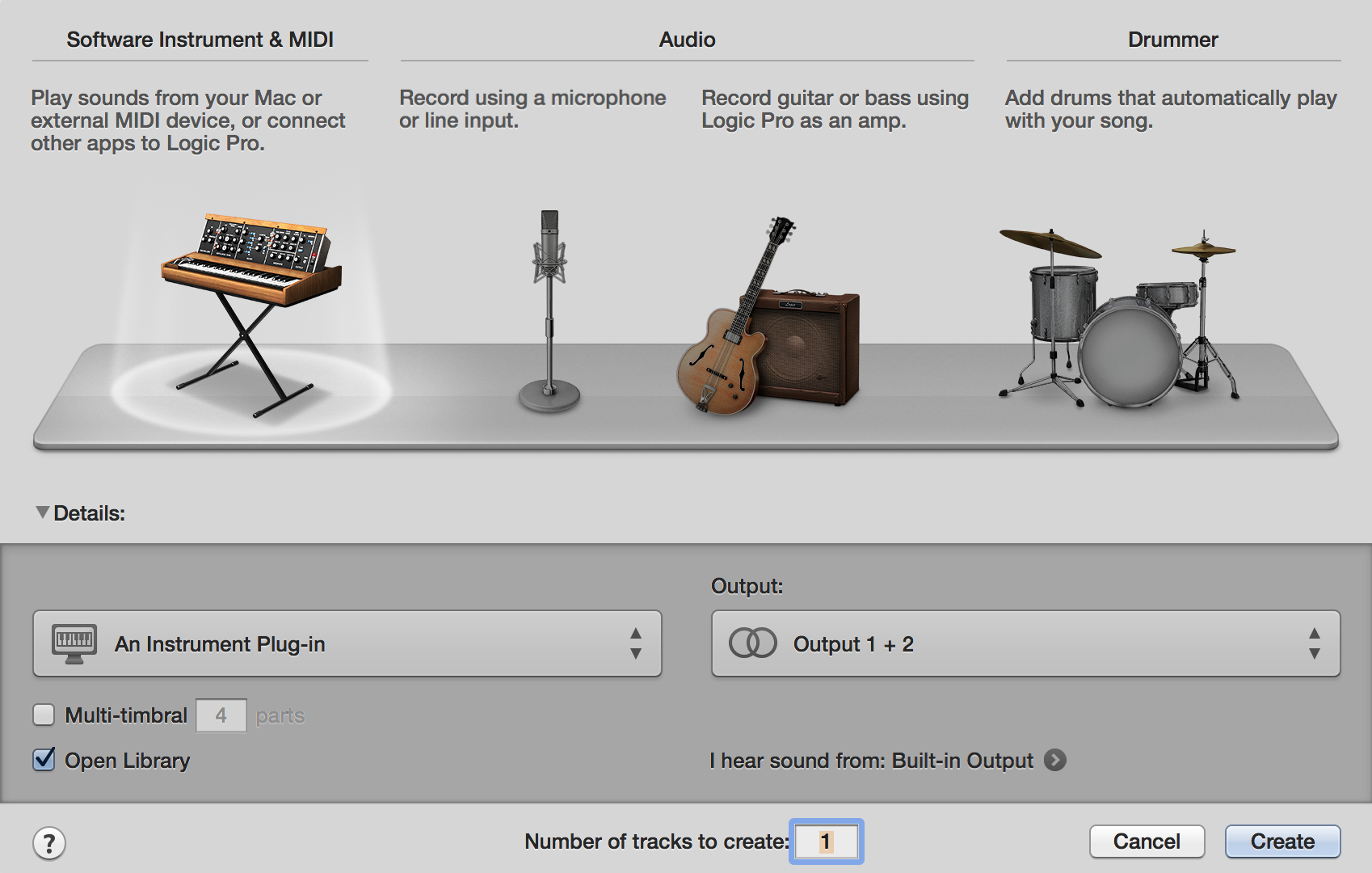
如何在 Logic Pro 中使用 Software Instrument
(以下簡稱軟體音源)
在 Logic Pro 中,我們可以透過「Library」視窗來選擇需要的”取樣音源“ 與 “音頻效果” 插入音軌通道中( Channel strip )。如此一來便可以在 ”軟體音源軌道“ 中 “彈奏” 或 “播放” 取樣音源,以及在 ”音頻軌道“ 中進行效果的 ”優化“ 與 “調整”。
Step .1 新增軟體樂器音軌
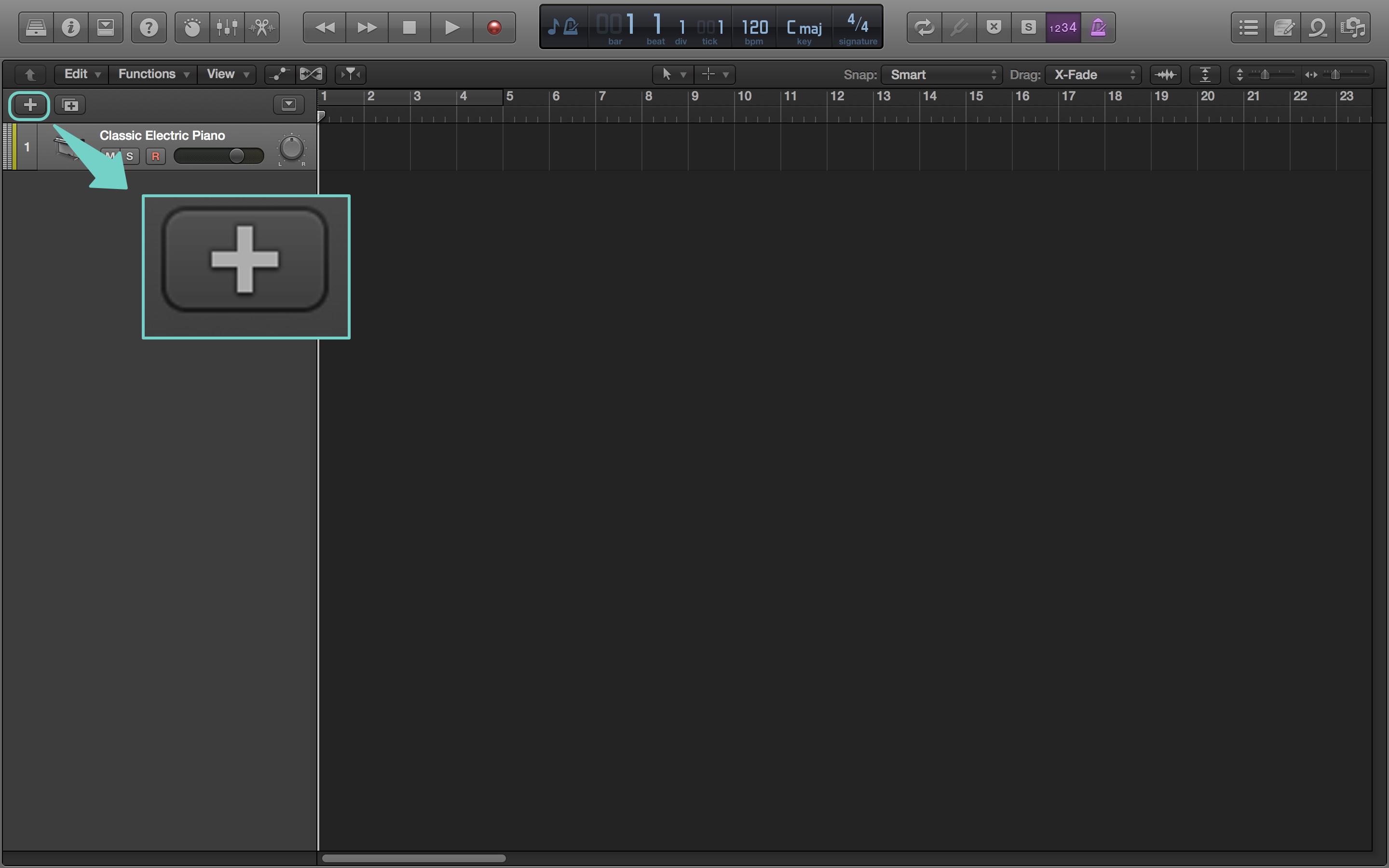
雖然 Logic Pro 開啟一個新的 Project 就會強制用戶新增一個音軌;但你也可以在之後點選 Logic Pro 或 Grage Band 視窗中的 “+ ” 鍵來選擇需要新增的音軌類型。或直接使用快捷鍵 Option + Command + N 指令來開啟新增音軌視窗。
- 想要直接新增 Audio Track 可使用快捷鍵 Option + Command + A
- 想要直接新增 Software Instrument Track 可使用快捷鍵 Option + Command + S
Step .2 選取 Library 中的選取樂器音色
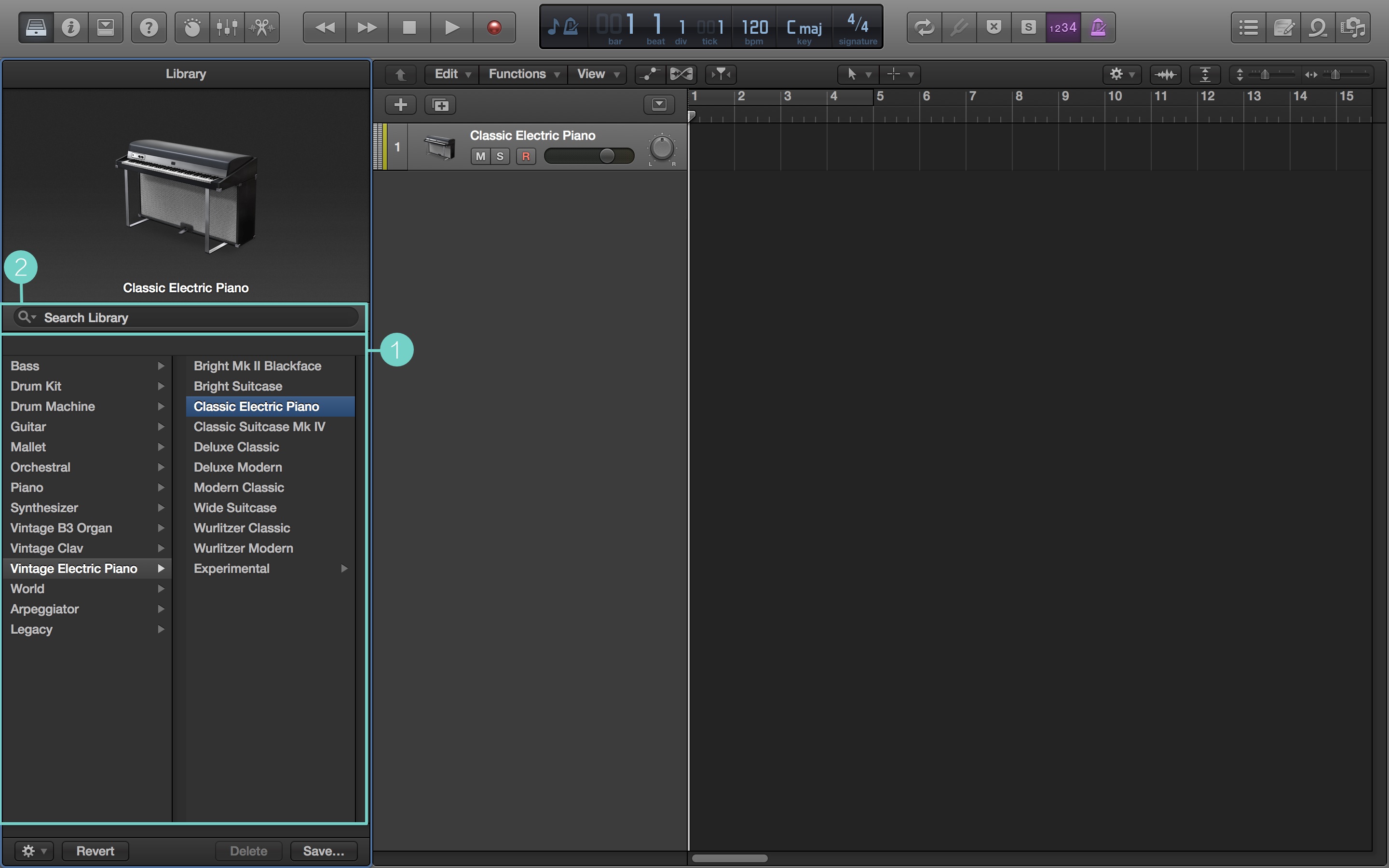
在新增好所需要的音軌數量之後,我們可以用滑鼠左鍵來點選需要套用❶音色的音軌,接著在 LiBrary 中選取想套用的樂器類型以及不同的音色;或是在❷搜尋工具中輸入關鍵字,來尋找相關的音色。
Step .3 開啟 Musical Typing 試奏音色
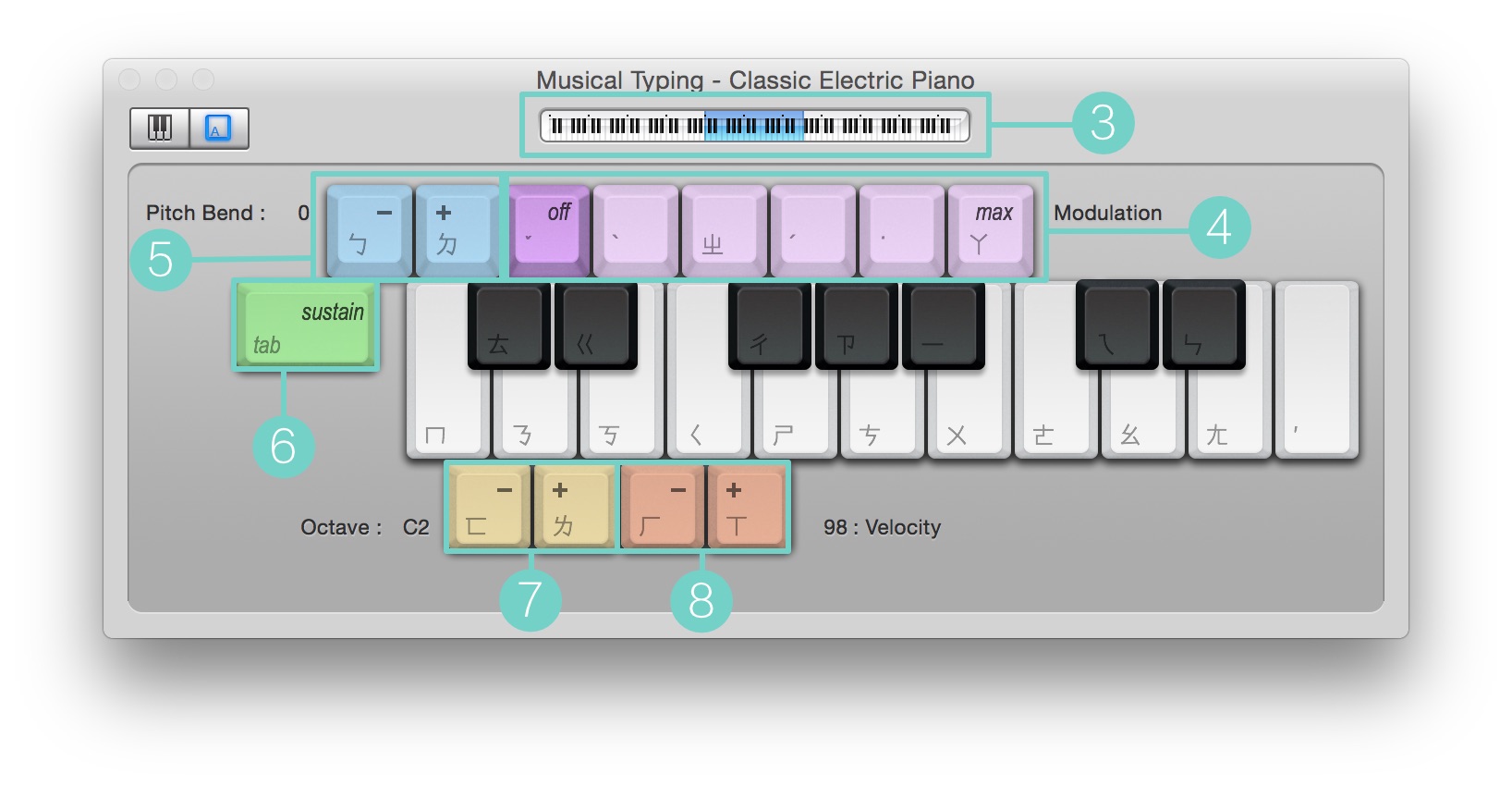
音色套用完成後,我們可以使用 MIDI Keyboard 或開啟 Musical Typing 來試奏已套用的音色。
要開啟 Musical Typing 視窗可以點擊 Top Menu 中的 Window > Show Musical Typing 或直接使用快捷指令 Command + K 來開啟視窗。
開啟後可以在上面看到目前輸入鍵❸所處的音高位置、❺Pitch Bend 可以用來升高或降低目前所彈奏的音高(一個全音)、❹Modulation 是控制音的搖擺(顫音)、❻Sustain 是延音控制、❼Octave 用來控制輸入鍵盤的音域範圍、 ❽Velocity 則可以用來修改彈奏的力度。
Step .3 錄製軟體樂器
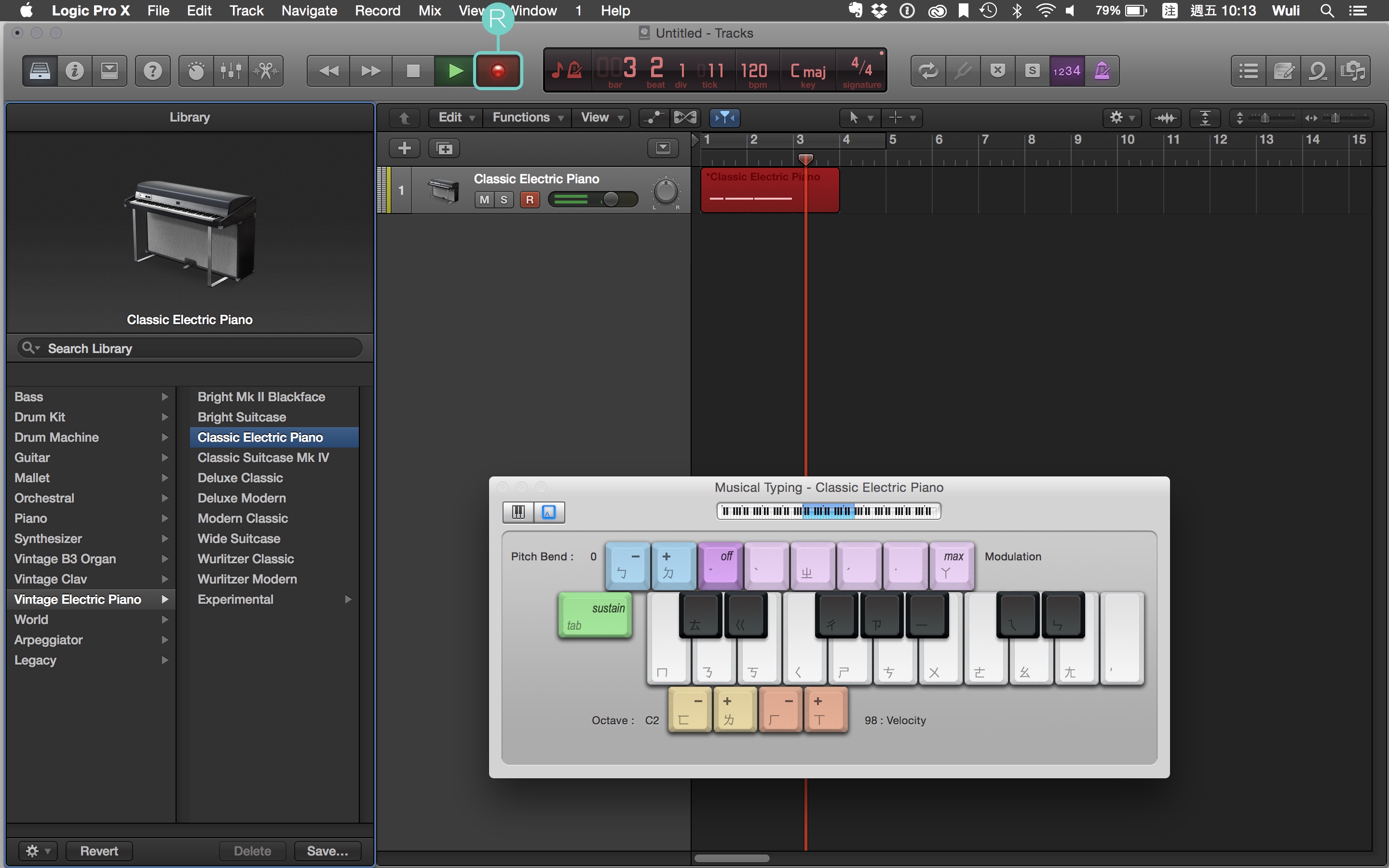
確定好我們需要的音色後,就可以開始錄製 MIDI 音符來記錄你的音樂了。想要在 Logic Pro 中錄製 MIDI 或 Audio 時可以點擊工具欄中的錄音鍵;或是只用快捷指令 “R” 鍵來啟動錄音模式。
註解 :
Software Instrument | ソフトインストゥメント
在 Logic Pro X 的簡體中文版本中是“软件乐器”、日文版則是 “ソフトウェイア音源” (軟體音源);在 Studio One 中則稱為 Instrument Track 或 インストゥメント。而 Software Instrument 主要的功能是幫助我們可以透過 MIDI KeyBoard 來輸入音符並同時讀取取樣音源來進行演奏以及紀錄旋律以及音色。
Channel strip |チャンネルストリップ
將 MIX 中音軌的聲音分成不同的通道進行傳輸。 並且可以掛載 音箱模擬、EQ、Compressor.. 等效果器。














